如何查看主机网域
在进行网络管理或开发过程中,我们经常需要查看主机的网域信息。这能够帮助我们理解主机的网络环境以及相关的网络配置问题。以下是如何查看主机网域的基本步骤和方法。
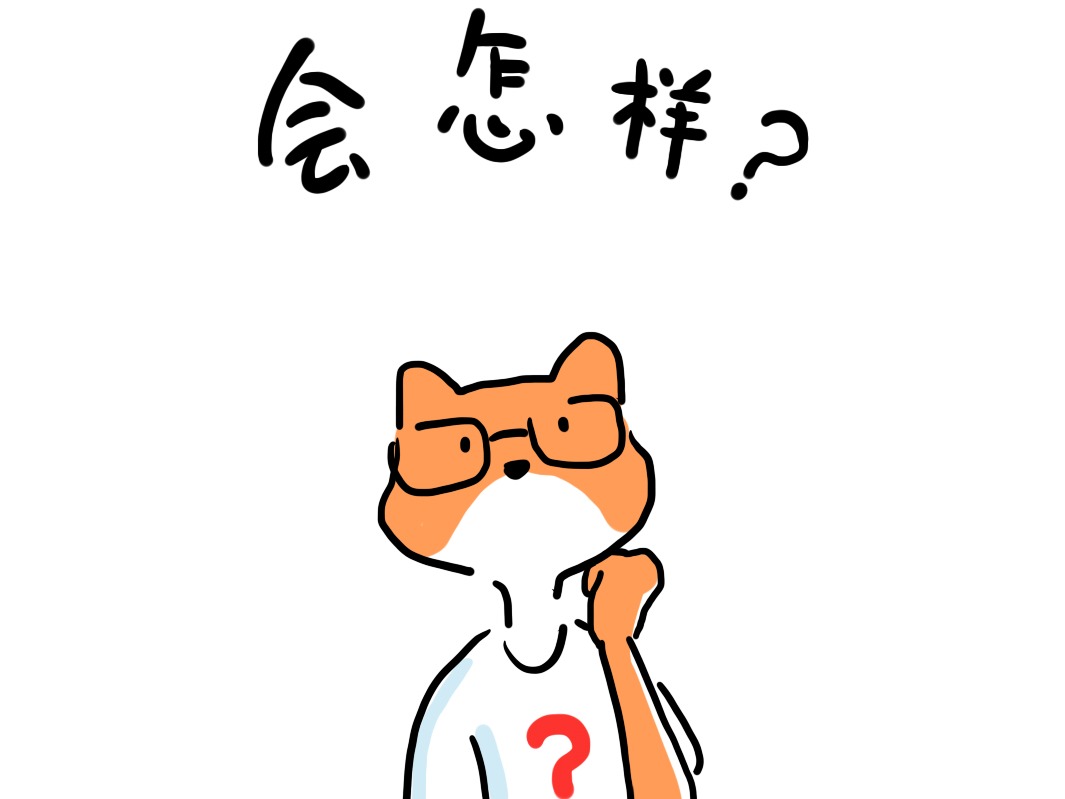
一、使用命令行工具(适用于Windows和Linux系统)
首先,你需要打开命令行工具。在Windows系统中,可以通过快捷键Win+R输入cmd打开命令提示符;在Linux系统中,可以直接打开终端。然后,你可以使用以下命令来查看主机的网域信息:

对于Windows系统:使用ipconfig命令可以查看IP地址和子网掩码等网络配置信息。你也可以使用nslookup命令查询主机的DNS服务器地址。例如:nslookup myhostname。这将返回主机的IP地址和相关的DNS服务器信息。

对于Linux系统:使用ifconfig或ip addr show命令可以查看网络接口的详细信息,包括IP地址和子网掩码等。你也可以使用nslookup或dig命令查询DNS信息。例如:dig ns myhostname或nslookup myhostname。这将返回关于主机名的DNS记录信息。
二、使用网络工具软件
除了命令行工具外,还可以使用一些网络工具软件来查看主机的网域信息。例如,你可以使用网络扫描工具(如Angry IP Scanner)来扫描主机上的网络接口和相关的网络配置信息。你也可以使用网络诊断工具(如Windows的网络诊断工具或第三方软件如Wireshark)来查看网络流量和相关的DNS查询信息。这些工具通常提供更直观和详细的视图,帮助你更好地理解网络配置和网络状态。
三、浏览器查询
你也可以通过浏览器来查询主机的网域信息。例如,你可以访问一些在线的IP查询网站(如IP地址查询网站),输入主机的IP地址,然后查看相关的地理位置和网络配置信息。这些网站通常会提供关于主机的IP地址、地理位置、ISP(Internet服务提供商)等信息。不过请注意,这些信息可能并不完全准确,只能作为参考。
总的来说,查看主机网域可以通过命令行工具、网络工具软件和浏览器查询等方式来完成。你需要根据自己的需求和环境来选择最合适的方法。同时,了解网络基础知识也非常重要,这将帮助你更好地理解这些信息背后的含义。
标签:
- 关键词提取: 查看主机网域
- 命令行工具
- 网络工具软件
- 浏览器查询
- 网络配置信息
- DNS查询
- 网络诊断工具
- 网络流量
- IP地址查询网站
